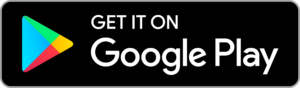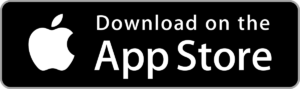E-health
Bent u niet in staat om naar de praktijk te komen? Wij bieden zorg op afstand! Door middel van beeldbellen gaan wij eerst inventariseren of beeldbellen past bij u en uw klachten. Dit eerste gesprek is gratis en zal ongeveer 15 minuten in beslag nemen. Past beeldbellen bij u en uw klacht dan gaan wij verder met de intake. Past het niet bij u en/of uw klachten dan kijken we naar andere mogelijkheden om u te helpen en kost dit beeldbel consult u niets.
De zorg op afstand bieden wij aan door middel van het coachingsprogramma Physitrack en de bijbehorende PhysiApp. Dit is een beveiligde verbinding, waarmee wij u kunnen begeleiden bij u thuis.
Met de Physitrack App kunnen wij met u beeldbellen en kunnen wij oefeningen voor u klaar zetten.
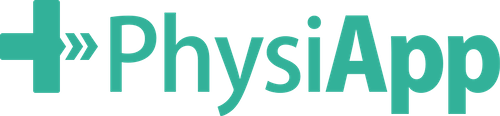
Voor wie is E-health
E-health is geschikt voor mensen die niet in staat zijn om naar de praktijk te komen. Hier kunnen meerdere redenen voor zijn.
Dit kan gaan o.a. gaan om:
- gezondheidsrisico’s (denk aan Corona).
- geen mogelijkheid om de praktijk te bezoeken ivm vervoer (niet mobiel), bijv kwetsbare ouderen of ernstig ziek.
- weinig tijd maar toch graag advies en oefeningen willen hebben.
Hoe werkt e-Health?
U maakt een afspraak voor het beeldbellen via de praktijk.
Wij bellen u op het afgesproken tijdstip via een beveiligde verbinding met de Physitrack app.
Bij een eerste afspraak inventariseren wij eerst uw klacht en voorzien u van passend advies en een oefenprogramma.
Bij een reeds bestaande behandeling bekijken we samen uw voortgang van de klacht, voorzien u van adviezen en breiden waar mogelijk het oefenprogramma uit.
Voor de oefenprogramma’s download u een app en ziet u door middel van video’s en beschrijvingen hoe u de oefening(en) kunt uitvoeren.
Door een terugkoppeling in de app zien wij uw progressie en via de chatfunctie in de app kunt u vragen aan ons stellen.
Waarom zijn onze patiënten hier zo tevreden over?
Het komt wel eens voor, dat u de oefeningen van het consult bent vergeten of dat er ineens vragen te binnen schieten. Normaal gesproken wacht u dan tot het volgende consult. Dit zien wij als een verloren week.
Door het gebruik van PhysiApp hebben onze patiënten hier geen last meer van.
Al uw huiswerkoefeningen zijn met een voorlichting terug te vinden in de PhysiApp. Door de instructievideo’s kunt u precies zien hoe u de oefening moet uitvoeren.
Ook bevat de PhysiApp een chatfunctie, waardoor u de mogelijkheid hebt om eerder uw vragen aan ons te stellen. Wij proberen om u binnen 24 uur te voorzien van een antwoord.
Knee extension
Bent-over row with dumbbells
Squat
Kan ik de PhysiApp al gebruiken zonder afspraak?
Zodra u een afspraakbevestiging ontvangt per e-mail, krijgt u ook een link waarmee u de PhysiApp kunt downloaden. In deze mail staat uw unieke code die u kunt invoeren in de App om toegang te krijgen tot uw omgeving.
Behandeling op afstand
Het kan zijn dat uw klacht goed te behandelen is op afstand. In overleg besluiten we om over te gaan op een online consult met de PhysiApp. De online behandeling staat gelijk aan een reguliere behandeling en wordt vergoed door de zorgverzekeraar.
Met het gebruik van de PhysiApp kunnen we met de videoverbinding samen in gesprek gaan, de oefeningen bekijken en u hierin begeleiden.
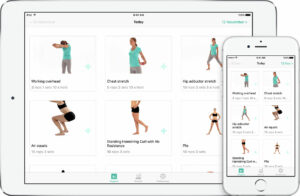
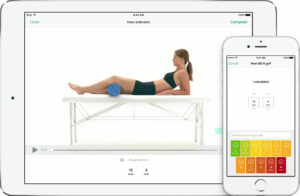
Hoe kan ik deelnemen aan een videoconsult met mijn fysiotherapeut?
Stap 1. Open de e-mail die u hebt ontvangen van uw fysiotherapeut en klik op de link.
Stap 2. Log in door de ‘activeringscode’ in te vullen en uw ‘geboortejaar’.
Stap 3. U ziet nu een oproep verschijnen in de PhysiApp en klik op het groene bel-icoontje
Stap 4. Er wordt gevraagd om toestemming voor het gesprek en klik op ‘akkoord’.
Stap 5. Het video-consult is nu van start gegaan. U kunt uw fysiotherapeut op het scherm nu zien en horen.
Tips
U ziet verschillende icoontjes onderaan het scherm, wat kunt u ermee?
- Klik op het ‘microfoon-icoontje’ als u uw geluid wilt uitzetten
- Klik op het ‘camera-icoontje’ als u uw camera wilt uitzetten, indien u dit wenst.
- Klik op het ‘luidspreker-icoontje’ als u uw speaker op luidspreker wilt zetten.
Hoe werkt een online consult?
Lees hier dan meer over!
PhysiApp instructies
Lees hier dan meer over!